Docker - 部署Consul
Docker - 部署Consul
本文为 Consul服务的部署,接口的注册请参考:NETCORE - Consul 注册
案例一
1. 下载镜像
#docker pull docker.io/consul:latest
2. 启动第一个consul节点
docker run --name consul1 -d -p 8500:8500 -p 8300:8300 -p 8301:8301 -p 8302:8302 -p 8600:8600 consul agent -server -bootstrap-expect 2 -ui -bind=0.0.0.0 -client=0.0.0.0
3.查看consul1的ip地址,把后面要添加的consul加入到这个ip中
docker inspect --format='{{.NetworkSettings.IPAddress}}' consul1

4.启动consul2节点,加入到上面的consul1的地址
docker run --name consul2 -d -p 8501:8500 consul agent -server -ui -bind=0.0.0.0 -client=0.0.0.0 -join 172.17.0.3
5.启动consul3节点,加入到上面的consul1的地址
docker run --name consul3 -d -p 8502:8500 consul agent -server -ui -bind=0.0.0.0 -client=0.0.0.0 -join 172.17.0.3
6.查看集群信息
在浏览器中输入 ip:8500,或者8501、8502端口都可以
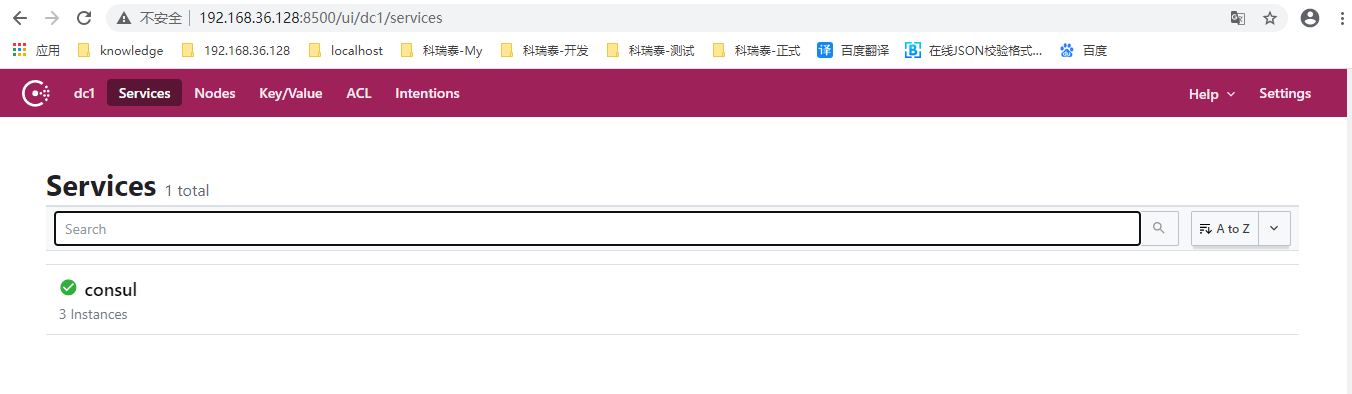
注:
consul参数解释:
- –net=host docker参数, 使得docker容器越过了net namespace的隔离,免去手动指定端口映射的步骤
- -server consul支持以server或client的模式运行, server是服务发现模块的核心, client主要用于转发请求
- -advertise 将本机私有IP传递到consul
- -retry-join 指定要加入的consul节点地址,失败后会重试, 可多次指定不同的地址
- -client 指定consul绑定在哪个client地址上,这个地址可提供HTTP、DNS、RPC等服务,默认是>127.0.0.1
- -bind 绑定服务器的ip地址;该地址用来在集群内部的通讯,集群内的所有节点到地址必须是可达的,>默认是0.0.0.0
- allow_stale 设置为true则表明可从consul集群的任一server节点获取dns信息, false则表明每次请求都会>经过consul的server leader
- -bootstrap-expect 数据中心中预期的服务器数。指定后,Consul将等待指定数量的服务器可用,然后>启动群集。允许自动选举leader,但不能与传统-bootstrap标志一起使用, 需要在server模式下运行。
- -data-dir 数据存放的位置,用于持久化保存集群状态
- -node 群集中此节点的名称,这在群集中必须是唯一的,默认情况下是节点的主机名。
- -config-dir 指定配置文件,当这个目录下有 .json 结尾的文件就会被加载,详细可参考https://www.consul.io/docs/agent/options.html#configuration_files
- -enable-script-checks 检查服务是否处于活动状态,类似开启心跳
- -datacenter 数据中心名称
- -ui 开启ui界面
- -join 指定ip, 加入到已有的集群中
案例二
1. 拉取镜像
docker pull consul
docker pull consul:1.15.4
2. 创建网络,并指定网段
docker network create --subnet=172.30.0.0/24 consul
查看网络列表
docker network ls

3. 启动Consul
1)增加节点1,-ui 启用 WEB UI,因为Consul节点启动默认占用8500端口,因此8500:8500将节点容器内部的8500端口映射到外部8500,可以方便通过Web的方式查看Consul集群的状态。默认数据中心为dc1。
docker run -d --network=consul --ip 172.30.0.2 --restart=always -p 8500:8500 --name markserver1 consul agent -server -node marknode1 -bootstrap-expect 3 -data-dir=/tmp/consul -client="0.0.0.0" -ui
2)查看 markserver1的IP,获取到的IP地址:172.30.0.2
docker inspect -f '{{range .NetworkSettings.Networks}}{{.IPAddress}}{{end}}' markserver1
3)增加节点2,启动节点 markserver2,并且将该节点加入到markserver1中(-join 172.30.0.2)
docker run -d --network=consul --ip 172.30.0.3 --restart=always --name markserver2 consul agent -server -node marknode2 -join 172.30.0.2
4)增加节点3,启动节点 markserver3,并且将该节点加入到markserver1中(-join 172.30.0.2)
docker run -d --network=consul --ip 172.30.0.4 --restart=always --name markserver3 consul agent -server -node marknode3 -join 172.30.0.2
5)增加节点4,以Client模式,没有-server参数,就会新建一个Client节点。
docker run -d --network=consul --ip 172.30.0.5 --restart=always --name markclient1 consul agent -node marknode4 -join 172.30.0.2
6)查看一下数据中心dc1的节点
docker exec markserver1 consul members

7)在浏览器查看集群的状态,因为我在节点1中启动了WEB UI,而且映射到外部端口8500,所以我在浏览器直接访问 http://192.168.91.128:8500
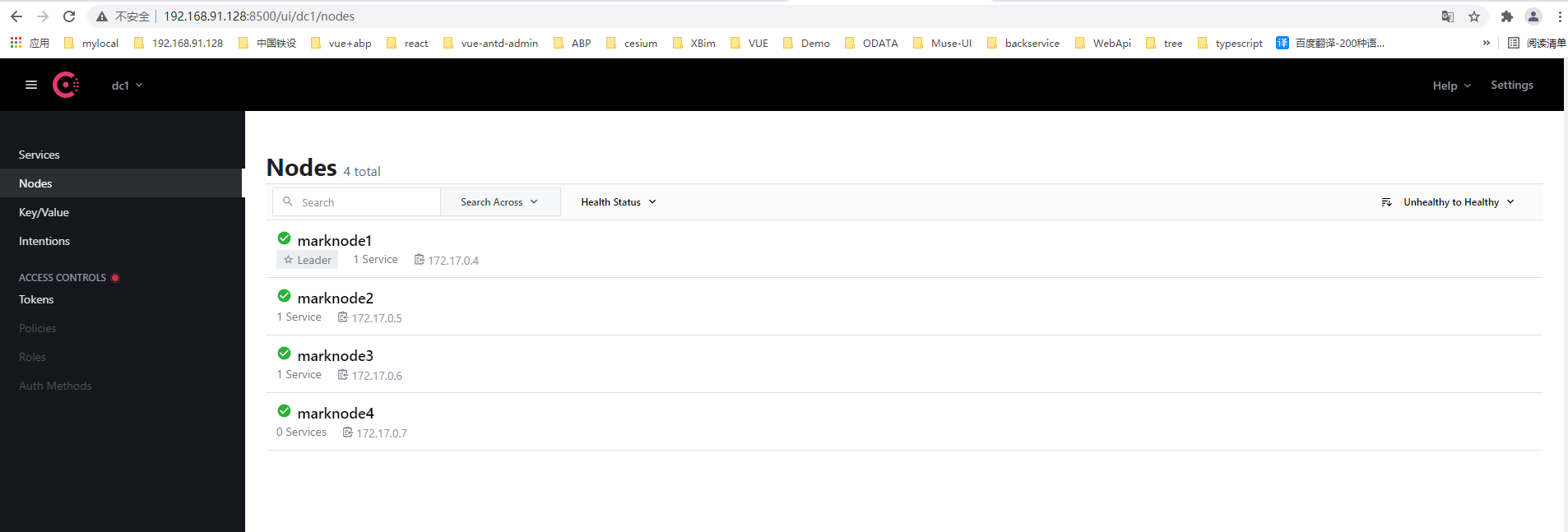
案例三
docker pull consul:1.15.4
docker run --name=consul-server -d -p 8500:8500 consul agent -server -bootstrap -ui -client=0.0.0.0
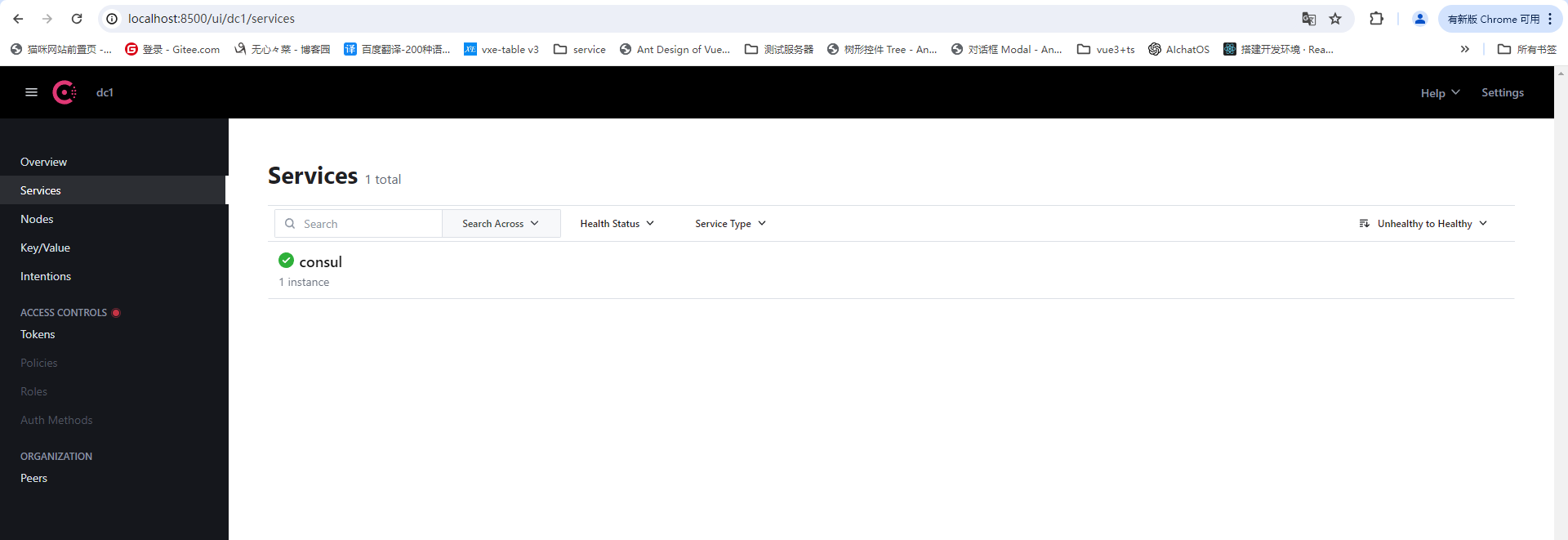
NetCore服务的注册
请参考:https://www.cnblogs.com/1285026182YUAN/p/15242781.html
参考:http://www.manongjc.com/detail/16-xbdymfgljpazkrd.html
参考:https://www.cnblogs.com/fanliang11/p/9191793.html
参考:http://letyouknow.net/ocelot/ocelot-tutorial-3.html
项目:NETCORE.ConSul





【推荐】国内首个AI IDE,深度理解中文开发场景,立即下载体验Trae
【推荐】编程新体验,更懂你的AI,立即体验豆包MarsCode编程助手
【推荐】抖音旗下AI助手豆包,你的智能百科全书,全免费不限次数
【推荐】轻量又高性能的 SSH 工具 IShell:AI 加持,快人一步
· 从 HTTP 原因短语缺失研究 HTTP/2 和 HTTP/3 的设计差异
· AI与.NET技术实操系列:向量存储与相似性搜索在 .NET 中的实现
· 基于Microsoft.Extensions.AI核心库实现RAG应用
· Linux系列:如何用heaptrack跟踪.NET程序的非托管内存泄露
· 开发者必知的日志记录最佳实践
· TypeScript + Deepseek 打造卜卦网站:技术与玄学的结合
· Manus的开源复刻OpenManus初探
· AI 智能体引爆开源社区「GitHub 热点速览」
· C#/.NET/.NET Core技术前沿周刊 | 第 29 期(2025年3.1-3.9)
· 从HTTP原因短语缺失研究HTTP/2和HTTP/3的设计差异